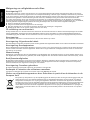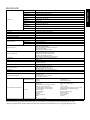LCD monitor
BX320HK

Nederlands
Snelstartgids Acer lcd-monitor
Belangrijke veiligheidsinstructies
Lees de volgende instructies aandachtig door.
1. Lcd-monitor reinigen: Zorg ervoor dat uw monitor geschikt is voor de wisselstroom die beschikbaar is op uw locatie.
• Schakel de lcd-monitor uit en trek de stekker uit het stopcontact.
• Spuit een oplosmiddelvrij reinigingsmiddel op een doek en reinig het scherm voorzichtig.
• SPUIT OF GIET NOOIT VLOEISTOF DIRECT OP HET SCHERM OF DE BEHUIZING.
• GEBRUIK NOOIT AMMONIA OF REINIGINGSMIDDELEN OP ALCOHOLBASIS OP HET LCD-SCHERM OF DE BEHUIZING.
• Acer kan niet aansprakelijk worden gehouden voor schade als gevolg van het gebruik van ammonia of reinigingsmiddelen
op alcoholbasis.
2. Plaats de lcd-monitor niet vlakbij een raam. Blootstelling van de monitor aan regen, vocht of zonlicht kan ernstige schade
veroorzaken.
3. Oefen geen druk uit op de lcd-monitor. Buitensporige druk kan leiden tot blijvende schade aan het scherm.
4. Verwijder de behuizing niet en probeer niet zelf het apparaat te repareren. Onderhoud van welke aard ook moet door een
erkende monteur worden uitgevoerd.
5. Bewaar de lcd-monitor in een ruimte met een temperatuur van -20 tot 60 °C (-4 tot 140 °F). Het bewaren van de lcd-monitor
buiten dit bereik kan blijvende schade tot gevolg hebben.
6. Haal onmiddellijk de stekker uit het stopcontact en neem contact op met een geautoriseerd monteur indien een van de volgende
omstandigheden zich voordoet:
• Monitor-naar-pc-signaalkabel is gerafeld of beschadigd.
• Gemorste vloeistoffen op de lcd-monitor of de monitor is blootgesteld aan regen.
• De lcd-monitor of de behuizing is beschadigd.
De monitor aan de voet bevestigen
1. Haal de monitor uit de verpakking.
2. Bevestig de monitor aan de voet. (voor bepaalde modellen)
3. Draai rechtsom om te vergrendelen. Zorg dat de voet op de standaard is vergrendeld. (voor bepaalde modellen)
4. Maak de voet aan de standaard vast door de schroef te draaien met behulp van het geïntegreerde lipje of een geschikte
munt. (voor bepaalde modellen)
Uw monitor aansluiten op een computer
1. Schakel uw monitor uit en trek de stekker van uw computer uit het
stopcontact.
2. 2-1 HDMI-kabel aansluiten (alleen HDMI/MHL-model)
a. Zorg dat de monitor en de computer zijn uitgeschakeld.
b. Sluit de HDMI/MHL-kabel aan op de computer.
2-2 Digitale kabel aansluiten (alleen Dual-model)
a. Zorg dat de monitor en de computer zijn uitgeschakeld.
b. Sluit het ene uiteinde van de 24-pins DVI-kabel aan op de
achterkant van de monitor en sluit het andere uiteinde aan op de
computer.
2-3 DP-kabel aansluiten (alleen DP/Mini-DP-model)
a. Zorg dat de monitor en de computer zijn uitgeschakeld.
b. Sluit de DP/Mini-DP-kabel aan op de computer.
3. Sluit de audiokabel aan. (Alleen audio-model) (optioneel)
4. Sluit de voedingskabel van de monitor aan op de voedingspoort aan de
achterkant van de monitor.
5. Steek de voedingskabels van de computer en de monitor in een
stopcontact in de buurt.
6. Selecteer Uitschakelen USB-opladen AAN/UIT om de functie Uitschakelen USB-opladen in of uit te schakelen.
Externe bedieningselementen
Nr. Pictogram Item Beschrijving
1, 2
Aan/uit-knop/
indicator
Zet de monitor aan/uit. Blauw betekent aan.
Oranje betekent stand-by/energiebesparende
stand.
3 Input Ingangsknop
Druk hierop om te schakelen tussen
ingangsbronnen.
4 Volumeknop
Druk hierop om de volumeregeling te
activeren.
5 OSD-functies
Indrukken om de OSD weer te geven. Druk
nogmaals om een selectie te maken in de OSD.
6
Knop
Automatisch
aanpassen/
Verlaten
Als de OSD actief is, drukt u op Auto om de
OSD af te sluiten. Als de OSD inactief is, drukt u
op Auto en de monitor optimaliseert
automatisch de weergavepositie, focus en klok
op uw beeldscherm.
7
Empowering-
knop
Druk op de Empowering-knop om de Acer
eColor Management-OSD te openen en
toegang te krijgen tot de scenariomodi.
POWER
AUDIO IN
DVI-D IN
HDMI (MHL) DP
MIni DP
DP
Mini DP
DVI-D IN
HDMI / MHL
POWER
AUDIO IN
DVI-D IN
HDMI (MHL) DP
MIni DP

Nederlands
Wetgeving en veiligheidsvoorschriften
Kennisgeving FCC
Dit apparaat is getest en voldoet aan de limieten voor een digitaal apparaat van Klasse B overeenkomstig deel 15 van de FCC-
voorschriften. Deze limieten zijn opgesteld om een redelijke bescherming te bieden tegen schadelijke interferentie bij installatie
in een woonomgeving. Dit apparaat genereert en gebruikt radiofrequentie-energie en kan deze energie uitstralen en, indien niet
geïnstalleerd en gebruikt in overeenstemming met de instructies, schadelijke storing veroorzaken aan radiocommunicatie.
Er is echter geen garantie dat er geen interferentie zal optreden in een bepaalde installatie. Als dit apparaat wel schadelijke
interferentie veroorzaakt bij uw radio- of televisieontvangst, wat kan worden vastgesteld door het apparaat uit en in te schakelen,
wordt de gebruiker aangemoedigd te proberen de storing te verhelpen door een of meer van de volgende maatregelen:
Draai of verplaats de ontvangstantenne.
Vergroot de afstand tussen het apparaat en de ontvanger.
Sluit het apparaat aan op een ander stopcontact dan waarop de ontvanger is aangesloten.
Raadpleeg de dealer of een ervaren radio/tv-technicus voor hulp.
CE-verklaring van conformiteit
Hierbij verklaart Acer Inc. dat deze lcd-monitor voldoet aan de essentiële vereisten en andere relevante bepalingen van de EMC-
richtlijn 2004/108/EG, laagspanningsrichtlijn 2006/95/EG en RoHS-richtlijn 2011/65/EU en richtlijn 2009/125/EG betreffende de
totstandbrenging van een kader voor het vaststellen van eisen inzake ecologisch ontwerp voor energiegerelateerde producten.
Kennisgeving:
Om schade aan de monitor te voorkomen dient u die niet aan de basis op te tillen.
Kennisgeving: Afgeschermde kabels
Alle verbindingen met andere computers moeten worden gemaakt met afgeschermde kabels om te voldoen aan de EMC-voorschriften.
Kennisgeving: Randapparatuur
Alleen randapparatuur (input/output-apparaten, terminals, printers, enz.) gecertificeerd om te voldoen aan de Klasse B-limieten
kunnen worden verbonden aan deze apparatuur. Werken met niet-gecertificeerde randapparatuur kan leiden tot interferentie
met radio en tv-ontvangst.
Waarschuwing
Wijzigingen of aanpassingen die niet uitdrukkelijk zijn goedgekeurd door de fabrikant kunnen tot gevolg hebben dat het recht
van de gebruiker om dit product te gebruiken, dat wordt toegekend door de Federal Communications Commission (FCC), vervalt.
Bedrijfsomstandigheden
Dit apparaat voldoet aan deel 15 van de FCC-voorschriften. Werking is onderhevig aan de volgende twee voorwaarden: (1) dit
apparaat mag geen schadelijke interferentie veroorzaken, en (2) dit apparaat moet elke ontvangen interferentie accepteren,
inclusief interferentie die ongewenste werking kan veroorzaken.
Kennisgeving: Canadese gebruikers
Dit digitale apparaat van Klasse B voldoet aan de Canadese norm ICES-003.
Remarque à l'intention des utilisateurs canadiens
Cet appareil numérique de la classe B est conforme à la norme NMB-003 du Canada.
Afvoer van afgedankte apparatuur door Gebruikers in particuliere huishoudens in de
Europese Unie
Dit symbool op het product of op de verpakking geeft aan dat dit product niet mag worden weggegooid bij het
andere huisvuil. Het is uw verantwoordelijkheid om uw afgedankte apparatuur aan te bieden bij een daartoe
aangewezen inzamelpunt voor recycling van afgedankte elektrische en elektronische apparatuur. Gescheiden
inzamelen en recyclen van uw afgedankte apparatuur helpt natuurlijke hulpbronnen te sparen en garandeert dat
uw apparatuur wordt gerecycled op een manier die niet schadelijk is voor de menselijke gezondheid en het
milieu. Meer informatie over waar u afgedankte apparatuur voor recycling kunt aanbieden kunt u opvragen bij
de gemeente, de relevante dienst voor de verwerking van huishoudelijk afval of de winkel waar u het product
hebt gekocht.

Nederlands
SPECIFICATIE
Zoek handleidingen en andere documenten voor uw Acer-product op de officiële ondersteuningswebsite van Acer.
*Jaarlijks energieverbruik wordt berekend op basis van standaard stroomverbruik 4 uur per dag, 365 dagen per jaar.
Lcd-paneel
Aandrijfsysteem TFT lcd-kleurenscherm
Grootte 32”W (81 cm)
Pixelgrootte 0,1845 mm (H) x 0,1845 mm (V)
Helderheid
350 cd/m
2
(standaard)
Contrast 100000000:1 Max (ACM)
Kijkhoek 178° (H) 178° (V) (CR=10)
Reactietijd 6 ms (GTG)
Type beeldscherm In-Plane Switching
Video R, G, B analoge interface
Horizontale
frequentie
DVI/HDMI: 32 - 88 KHz, DP en MiniDP: 32 - 135 KHz
Verticale frequentie 24 - 75 Hz
Kleuren 1.07 B kleuren
Dot Clock DVI/HDMI: 297 MHz, DP: 544 MHz
Maximale resolutie 3840 x 2160 bij 60 Hz
Plug en play VESA DDCCI/DDC2B
Energie-efficiëntieklasse C
*Jaarlijks energieverbruik 93 (kWh) (voor een HDMI-model)
Energieverbruik
Aan 44 W (standaard)
Slaapmodus 0,39 W (standaard)
Uit 0,32 W (standaard)
Ingangsconnector
HDMI 19 pins (alleen HDMI-model)
MHL (alleen MHL-model)
DVI (dual link) 24 pins (alleen Dual-model)
DP (alleen DP-model)
Mini-DP (alleen Mini-DP-model)
Ingang videosignaal
HDMI-signaal (alleen HDMI-model) (optioneel)
MHL (alleen MHL-model) (optioneel)
Digitaal signaal (alleen Dual-model)
DP (alleen DP-model) (optioneel)
Mini-DP (alleen Mini-DP-model) (optioneel)
Luidsprekers 2 W x 2 (alleen Audio-model) (optioneel)
USB USB 3.0 x 4
Maximale schermgrootte
Horizontaal: 708,4 mm
Verticaal: 398,5 mm
Voedingsbron 100 - 240 V, 50/60 Hz
Milieuoverwegingen
Bedrijfstemperatuur: 5 tot 35 °C
Opslagtemperatuur: -20 tot 60 °C
Bedrijfsvochtigheid: 10% tot 85%
Afmetingen 737,9 (B) x 481,5~ 611,5 (H) x 309,9 (D) mm
Gewicht 10,5 kg (netto)
Specificaties mechanisme
Kantelen: -5° tot +35° (alleen op het hoogste punt is 35 graden naar achteren kantelen mogelijk)
Zwenken: Nee
Verstellen hoogte: 0 tot 130 mm
Afneembare voet: Nee
Externe bedieningselementen
Schakelaar/knoppen
Aan/Uit-knop
Ingang
Volume
Menu/Enter
Auto/Afsluiten
E(Empowering)-knop
Functies
Contrast
Helderheid
Scherpstelling (alleen analoog model)
Klok (alleen analoog model)
H. positie (alleen analoog model)
V. positie (alleen analoog model)
Superscherpte
6-as verzadigen
6-assige tint
Gamma
Kleurtemperatuur
sRGB
PIP
DP-formaat
Uitschakelen USB-opladen
Taal
Time-out OSD
Autom.configuratie (alleen analoog model)
Breedbeeldmodus (Volledig/Aspect)
ACM aan/uit
Selectie ingangssignaal
DDC/CI aan/uit
Scherminformatie
Opn.instellen
Afsluiten
Alle specificaties kunnen zonder voorafgaande kennisgeving worden gewijzigd.
-
 1
1
-
 2
2
-
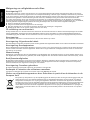 3
3
-
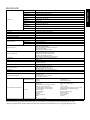 4
4